Esta configuración no se puede aplicar a ninguna de sus cuentas: aplicación Outlook o Mail
Cuando abre la aplicación Correo de Windows 10(Windows 10 Mail app) o Outlook para configurar Email Security , puede recibir un error: esta configuración no se puede aplicar a ninguna de sus cuentas(This setting can’t be applied to any of your accounts ) cuando intenta cambiar algunas configuraciones. En esta publicación, compartimos lo que significa y lo que puede hacer al respecto cuando lo recibe en la aplicación de correo (Mail App)de Windows 10(Windows 10) .

Esta configuración no se puede aplicar a ninguna de sus cuentas.
Lo primero que debes saber es que no se trata de un error. Es un mensaje claro que la configuración no está disponible para las cuentas(not available for the accounts) que tiene en la aplicación de correo (Mail)de Windows 10(Windows 10) o Outlook .
¿Por qué la seguridad del correo electrónico(Email) no está disponible para su cuenta de correo electrónico?
La sección Seguridad del correo electrónico le permite cambiar las opciones de Cifrado (a) S/MIME Digital signature and Encryption . Estas opciones solo están disponibles para los tipos de cuenta que admiten estas funciones. Puede configurar yendo a Settings > Email Seguridad de correo electrónico. Sin embargo, si no ve ninguna opción, solo un mensaje que dice Esta configuración no se puede aplicar a ninguna de sus cuentas, entonces es porque ninguna de las cuentas configuradas en Windows 10 Mail lo admite.
Si su cuenta lo hubiera admitido, así es como se verá. Aquí puede optar por firmar siempre con S/MIME , seleccionar certificados automáticamente y activar el cifrado(Encryption) para todos los correos electrónicos.
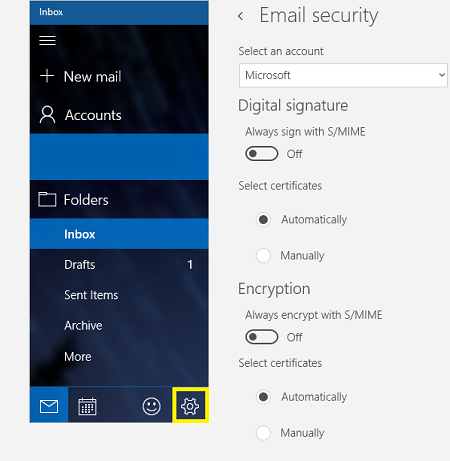
Dicho esto, si ya está activado para usted, pero no puede verlo en Windows 10 Mail , entonces tiene pocas opciones. Puede intentar reinstalar la aplicación de correo (Mail)de Windows 10(Windows 10) o verificar si tiene los certificados instalados. Si está habilitado, puede configurar según las opciones que se muestran en la imagen de arriba.
Requisito previo(Pre-requisite) para la firma S/MIME Digital y el cifrado
Si duda de que Windows 10 Mail lo admita, entonces sí, lo hace. Sin embargo, S/MIME solo está habilitado para cuentas de Exchange . No puede usar la firma y el cifrado S/MIME con una cuenta personal como Outlook.com
En segundo lugar, debe tener un certificado válido de Intercambio de información personal(Personal Information Exchange) ( PFX ) instalado en el dispositivo. Para obtener estos certificados, lo mejor es ponerse en contacto con su administrador de TI. Deberían poder crear perfiles de certificado PFX en (PFX)Configuration Manager o Microsoft Intune .
¿Qué quiere decir con cifrar mensajes de correo electrónico(Encrypt Email Messages) ?
S/MIME o Secure/Multipurpose Internet Mail Extensions es un protocolo ampliamente utilizado y aceptado para enviar mensajes cifrados y firmados digitalmente. Muchas empresas se aseguran de cifrar sus correos electrónicos con S/MIME , o si está usando Office 365 , entonces tiene Information Rights Management .
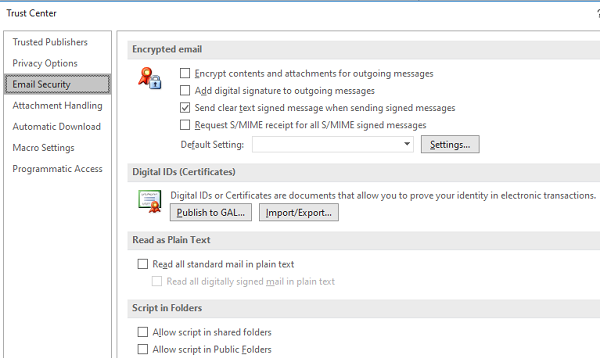
Si está utilizando Outlook , entonces está disponible en el Centro de confianza(Trust Center) en las opciones. Puede importar certificados y elegir cómo cifrar los correos electrónicos.
Espero que la publicación haya podido ayudarlo a comprender por qué recibió el error Esta configuración no se puede aplicar a ninguna de sus cuentas Error para la aplicación de correo (Mail)de Windows 10(Windows 10) . Si estabas tratando de averiguarlo por curiosidad, entonces espero que lo entiendas.
Sin embargo, si tiene una cuenta de Exchange para la que S/MIME está habilitado, verifique los requisitos previos.
Related posts
Outlook no se puede conectar a Yahoo Mail; Keeps Pidiendo contraseña
New Mail, Calendar y People Experiencias en Outlook.com
Cómo insertar una casilla de verificación en Outlook email and Mail app en Windows 10
Cómo recuperar la contraseña Outlook account con Mail PassView
Cómo imprimir un correo electrónico de Mail app and Outlook en Windows 10
Fix Windows Live Mail no se inicia
Cómo cerrar sesión en email account en Mail app en Windows 11
Cómo eliminar un email account de Mail app en Windows 10
Cómo compartir archivos desde el Explorador de archivos a aplicaciones como Mail, Skype, Dropbox o OneDrive, en dos pasos
Cómo cambiar el orden de las cuentas de correo electrónico en Windows 10 Mail app
Active o desactive el modo oscuro en la aplicación Correo y calendario para Windows 10
Fix Windows 10 Mail Error 0x80040154 o 0x80c8043e
Cómo detener y configurar las notificaciones de aplicaciones de Windows 10 (Correo, Calendario, Skype, etc.)
Cómo cambiar la firma de correo electrónico en Windows 10 Mail app
La aplicación Fix Mail and Calendar se bloquea en la apertura en Windows 10
Solucionar el error de correo de Yahoo 0x8019019a
Presentamos Windows 8: cómo cambiar el nombre de una cuenta en el correo
Cómo usar Mail Merge para Letters en Word
3 Ways para agregar Yahoo Mail a Android
Solucionar el error de correo de Windows Live 0x800CCC0B
